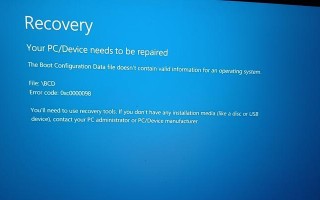电脑时间错误是一种常见的问题,会导致各种不便和困扰。本文将介绍如何正确调整电脑时间,以避免时间错误带来的麻烦。
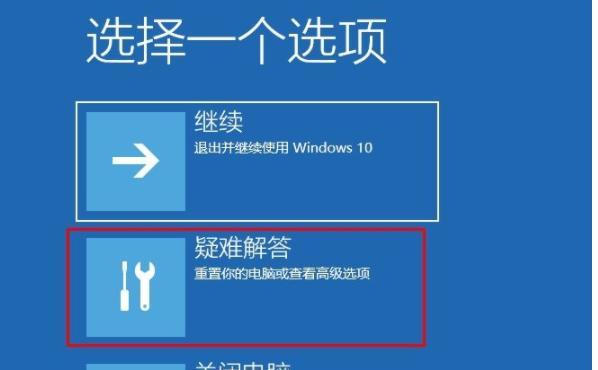
文章目录:
1.为什么电脑的时间会出现错误?
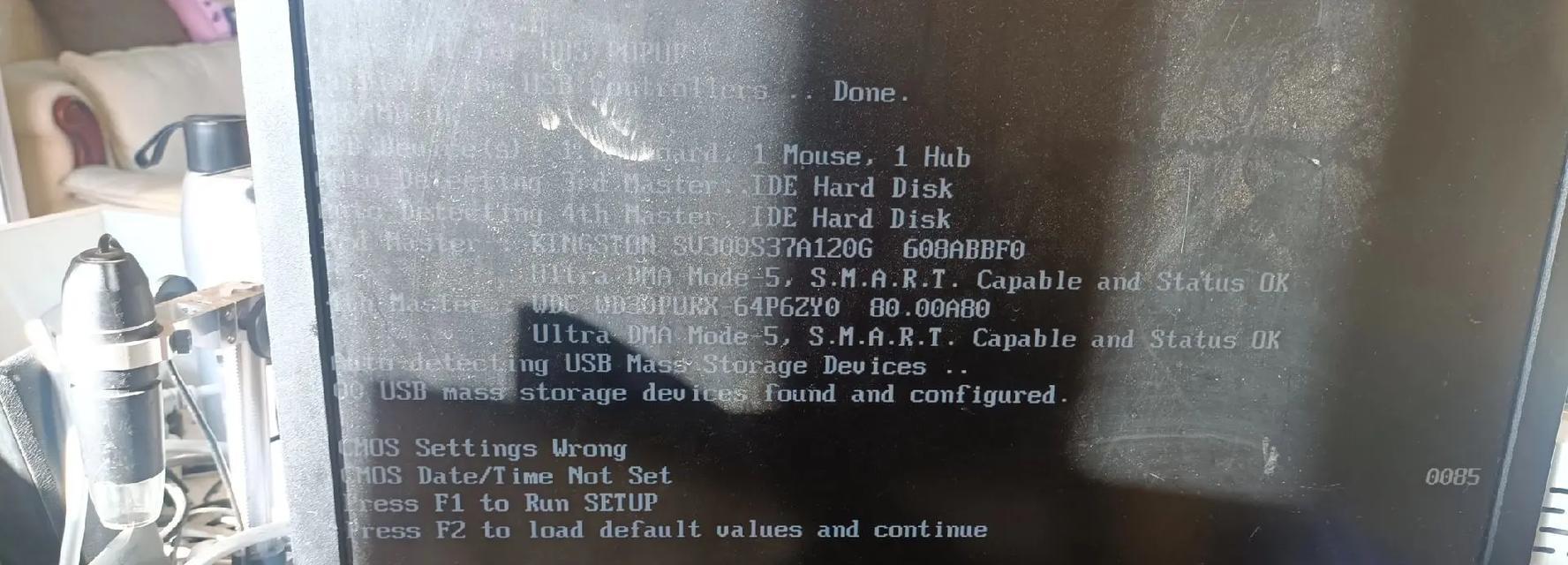
电脑时间错误可能是由于硬件故障、操作系统问题或者时钟同步机制的失效等原因造成的。
2.如何手动调整电脑时间?
通过操作系统的设置界面,我们可以手动调整电脑时间。在Windows系统中,可以在控制面板中找到“日期和时间”选项进行设置。

3.自动同步时间是什么意思?
自动同步时间是指电脑通过与互联网上的时间服务器进行同步,自动调整本地时间。这样可以确保电脑时间的准确性。
4.如何开启自动同步时间?
在Windows系统中,我们可以在“日期和时间”设置界面中勾选“自动调整时钟”选项,从而开启自动同步时间功能。
5.为什么电脑时间总是比实际时间慢?
电脑时间比实际时间慢可能是因为系统设置了错误的时区,或者是因为主板上的电池已经没电导致CMOS时间不准确。
6.如何调整电脑的时区?
在Windows系统中,可以通过点击任务栏上的时间显示,然后选择“更改日期和时间设置”,在弹出的窗口中选择“更改时区”来进行调整。
7.为什么电脑时间总是比实际时间快?
电脑时间比实际时间快可能是因为系统设置了错误的时区,或者是因为主板上的电池已经损坏导致CMOS时间不准确。
8.如何解决电脑时间快的问题?
可以通过手动调整时钟或者重新设置时区来解决电脑时间快的问题。
9.时间同步服务器有哪些?
常见的时间同步服务器有time.windows.com、time.nist.gov等。用户可以根据需要选择合适的服务器进行时间同步。
10.如何更换时间同步服务器?
在Windows系统中,可以在“日期和时间”设置界面中点击“互联网时间”选项卡,然后点击“更改设置”来更换时间同步服务器。
11.如何解决电脑时间跳跃的问题?
电脑时间跳跃可能是因为操作系统的时间同步机制出现了问题,可以尝试重新同步时间或者更换时间同步服务器来解决。
12.电脑时间错误会对系统和应用程序产生什么影响?
电脑时间错误可能导致系统日志出现异常、证书无法验证、计划任务无法正常执行等问题,也会影响一些应用程序的正常运行。
13.电脑时间错误如何影响网络连接?
电脑时间错误可能导致网络连接的SSL证书验证失败,从而无法正常访问一些需要安全连接的网站。
14.如何避免电脑时间错误带来的问题?
可以定期检查和调整电脑时间,确保时间的准确性;开启自动同步时间功能,以保持与互联网上的时间服务器同步。
15.
电脑时间错误是一个常见的问题,但通过正确调整电脑时间和开启自动同步功能,我们可以避免由此带来的各种麻烦和困扰。
标签: 电脑时间错误